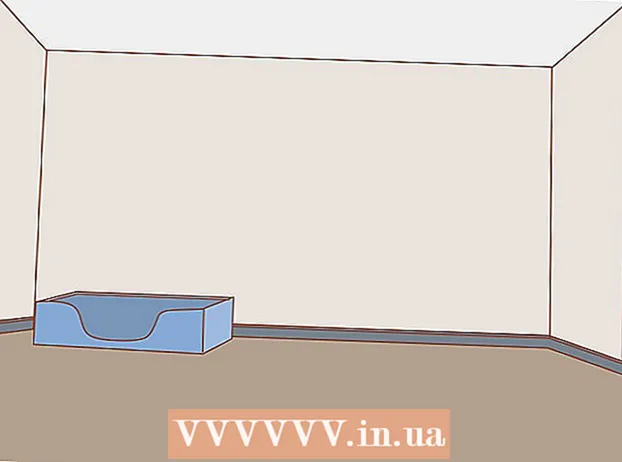مؤلف:
Lewis Jackson
تاريخ الخلق:
10 قد 2021
تاريخ التحديث:
1 تموز 2024

المحتوى
يعلمك هذا المقال كيفية فتح ملفات XPS على جهاز كمبيوتر يعمل بنظام Windows أو Mac. ملف XPS هو إصدار Windows من تنسيق PDF الأكثر شيوعًا. على الرغم من أن أجهزة الكمبيوتر التي تعمل بنظام Windows بها برنامج مدمج يسمح بفتح ملفات XPS ، لا يزال يتعين على مستخدمي Mac تحويل ملف XPS إلى تنسيق PDF أولاً حتى يتمكنوا من عرض المحتويات.
خطوات
الطريقة 1 من 2: على نظام Windows
وانقر إعدادات (ضبط)

.- انقر تطبيقات (تطبيق) وانقر على الرابط إدارة الميزات الاختيارية (إدارة الميزات الاختيارية).
- انقر أضف ميزة (إضافة ميزة) في أعلى الصفحة.
- البحث والنقر عارض XPS، ثم اضغط تثبيت (ضبط).
- أعد تشغيل الكمبيوتر بعد تثبيت عارض XPS.
.
- استيراد عارض xps.
- انقر عارض XPS في قائمة النتائج.

انقر ملف (ملف). يوجد الخيار في الجزء العلوي من نافذة XPS. سوف تظهر القائمة المنسدلة.
انقر افتح (افتح). هذا هو الخيار الأول في أعلى القائمة المنسدلة. سيتم فتح نافذة مستكشف ملفات جديدة لك لتحديد ملف XPS لعرضه.

حدد ملف XPS وانقر فوق افتح. حدد المجلد الذي يحتوي على ملف XPS على الجانب الأيسر من نافذة File Explorer (مثل * Documents * أو * Downloads *) وانقر فوق ملف XPS لتحديده. ثم انقر فوق الزر افتح في الزاوية اليمنى السفلية من نافذة File Explorer لفتح ملف XPS على XPS Viewer. الإعلانات
الطريقة 2 من 2: على جهاز Mac
افتح موقع XPS to PDF. انتقل إلى https://xpstopdf.com/ باستخدام متصفح الويب على جهاز الكمبيوتر الخاص بك. على الرغم من أنه لا يمكن فتح XPS على جهاز Mac دون شراء البرنامج ، يمكننا تحويل ملف XPS إلى تنسيق PDF وفتحه باستخدام عارض PDF الافتراضي على جهاز Mac.
- لا يختلف ملف XPS عن تنسيق PDF في المظهر.
انقر تحميل الملفات (تحميل الملفات). يوجد هذا الزر الصغير في منتصف الصفحة. سيتم فتح نافذة Finder.
حدد ملف XPS. انتقل إلى المجلد الذي يحتوي على ملف XPS الذي تريد فتحه ، ثم انقر فوق الملف لتحديده.
انقر أختر (أختر). يوجد هذا الزر الأزرق في الركن الأيمن السفلي من النافذة. سيتم تحميل ملف XPS إلى موقع ويب XPS إلى PDF.
- يمكنك أيضًا النقر فوق افتح هنا.
انقر تحميل (تحميل). يظهر هذا الزر الأصفر أسفل اسم مستند XPS في وسط الصفحة بعد تحويل الملف. عند النقر فوق ذلك ، سيبدأ تنزيل ملف PDF.
- قد يُطلب منك تأكيد أو اختيار موقع الحفظ قبل بدء تنزيل ملف PDF.
انقر نقرًا مزدوجًا فوق ملف PDF الذي تم تنزيله. سيفتح الملف في عارض PDF الافتراضي لجهاز Mac (عادةً ما يكون تطبيق Preview). الإعلانات
النصيحة
- يمكن استخدام بعض البرامج المدفوعة (مثل Cisdem Document Reader) لفتح ملفات XPS على جهاز Mac دون تحويل.
تحذير
- لا يمكنك استخدام XPS Viewer على نظام التشغيل Windows Vista أو جهاز كمبيوتر أقدم.